Verzeichnisvergleich
Auf dem Register "Verzeichnisvergleich" können Sie Filter erstellen, die festlegen, welche Dateien bei Verzeichnisvergleichen berücksichtigt werden sollen.
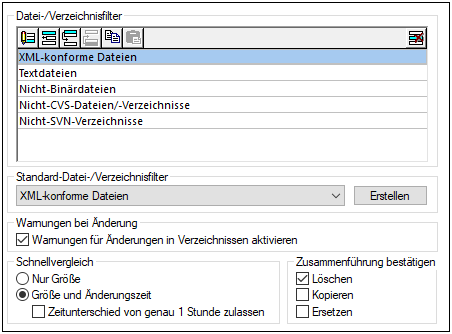
Anmerkung: Nachdem Sie dieses Dialogfeld durch Klicken auf die Schaltfläche OK geschlossen haben, müssen Sie im Verzeichnisvergleichsfenster noch den gewünschten Filter auswählen. Durch Klicken auf OK wird der Filter nicht für die Verwendung ausgewählt; die Änderungen werden gespeichert und der Dialog wird geschlossen.
Datei-/Verzeichnisfilter
Filter stehen in der Symbolleiste des Verzeichnisvergleichsfensters und im Dialogfeld "Vergleich öffnen" zur Verfügung, wenn die Option Verzeichnisse vergleichen ausgewählt wurde.
Das Gruppenfeld "Datei-/Verzeichnisfilter" enthält eine Reihe von Schaltflächen zum Definieren, Organisieren und Löschen der Filter:
•![]() Öffnet das Dialogfeld "Filter bearbeiten", in dem Sie die Filterdefinition ändern können.
Öffnet das Dialogfeld "Filter bearbeiten", in dem Sie die Filterdefinition ändern können.
•![]() Öffnet das Dialogfeld "Filter bearbeiten", in dem Sie einen neuen Filter erstellen können. Wenn die Definition abgeschlossen ist, wird der Filter unterhalb des in der Liste der verfügbaren Filters ausgewählten Filters hinzugefügt.
Öffnet das Dialogfeld "Filter bearbeiten", in dem Sie einen neuen Filter erstellen können. Wenn die Definition abgeschlossen ist, wird der Filter unterhalb des in der Liste der verfügbaren Filters ausgewählten Filters hinzugefügt.
•![]() Verschiebt den ausgewählten Filter in der Filterliste um eine Position nach unten.
Verschiebt den ausgewählten Filter in der Filterliste um eine Position nach unten.
•![]() Verschiebt den ausgewählten Filter in der Filterliste um eine Position nach oben.
Verschiebt den ausgewählten Filter in der Filterliste um eine Position nach oben.
•![]() Erstellt eine Kopie des ausgewählten Filters.
Erstellt eine Kopie des ausgewählten Filters.
•![]() Fügt die Kopie des Filters unterhalb des ausgewählten Filters ein.
Fügt die Kopie des Filters unterhalb des ausgewählten Filters ein.
•![]() Löscht den ausgewählten Filter.
Löscht den ausgewählten Filter.
Standard-Datei-/Verzeichnisfilter
Dieses Gruppenfeld enthält eine Dropdown-Liste mit den verfügbaren Filtern. Wählen Sie einen Filter aus und klicken Sie auf Erstellen, um das Dialogfeld "Filter bearbeiten" zu öffnen, in dem Sie auf Basis der Definition des ausgewählten Standardfilters einen neuen Filter erstellen können. Bearbeiten Sie den Namen und die Definition des Filters wie gewünscht und klicken Sie auf OK um im Gruppenfeld "Datei-/Verzeichnisfilter" zur Liste der verfügbaren Filter einen neuen Filter hinzuzufügen.
Warnungen bei Änderung
Wenn das Kontrollkästchen "Warnungen für Änderungen in Verzeichnissen" aktivieren angehakt ist, zeigt DiffDog eine Warnung an, wenn der Inhalt der angezeigten Ordner außerhalb von DiffDog geändert wurde. Sie können dann entscheiden, ob Sie die Anzeige aktualisieren möchten oder nicht.
Schnellvergleich
In diesem Gruppenfeld können Sie definieren, ob nur Größe oder Größe und Änderungszeit beim Schnellvergleich berücksichtigt werden sollen. Wenn Größe und Änderungszeit ausgewählt ist, können Sie auch das Kontrollkästchen "Zeitunterschied von genau 1 Stunde zulassen" aktivieren. Eine Zeitdifferenz von genau einer Stunde kann kurz nach der Umstellung auf bzw. von Sommerzeit auftreten, wenn die Systemzeit automatisch geändert wird. Durch Aktivieren des Kontrollkästchens "Zeitunterschied von genau 1 Stunde zulassen" können Sie verhindern, dass solche Dateien als unterschiedlich angezeigt werden.
Zusammenführung bestätigen
Sie können definieren ob eine Warnmeldung angezeigt werden soll, bevor Dateien während Verzeichniszusammenführungsoperationen gelöscht, kopiert oder ersetzt werden oder nicht.
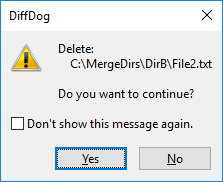
Wenn Sie das Kontrollkästchen "Dieses Dialogfeld nicht mehr anzeigen!" in diesem Dialogfeld aktivieren, wird die entsprechenden Option im Dialogfeld DiffDog Optionen automatisch deaktiviert.